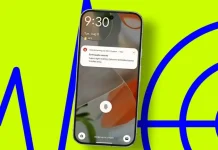Terms of Use
We welcome readers and visitors to our “Terms of Use’ of Loksamaj and its associated websites, its contents, services and applications. Individuals may access the content in several ways using multiple channels including but not limited to www, digital, social platforms, SMS and RSS feeds using multiple devices including but not limited to computers, mobile phones and PDAs. By using our content and services, that is , by reading or using any content, picture or information whatsoever, the reader/visitor accepts our “Terms of Use” including Loksamaj’s Privacy Policy. If anyone has any objection or reservation to any clause in this “Terms of Use” or the Privacy Policy, she or he may raise the issue with Loksamaj by sending an email at loksamaj@gmail.com. However, Loksamaj reserves all right to reject or accept any such objection or reservation. All users of Loksamaj are required to abide by this “Terms of Use”. Failure to comply with the terms may lead to, among others, suspension of account or prohibition from access to the website. By entering the website of Loksamaj or using applications of Loksamaj, readers/visitors are deemed to have received services from Loksamaj. These services include text, audio, video, images, software etc.
Intellectual Property Rights
Loksamaj’s content, logos, copyright, trademarks, patents, images, text, graphics, logos, domain names, audio, video and other related intellectual property rights or other features of Loksamaj brand and name belong to Loksamaj or to its licensors. Users cannot claim any rights in and/or our licensor’s intellectual property whether for commercial or non-commercial use. Users are also prevented from making any derivative work from the content of Loksamaj. Infringement of copyright or any other intellectual property of Loksamaj may be sent at loksamaj@gmail.com.
Your use of our services
Site readers/visitors are required to use Loksamaj services only for lawful means and for read-only purposes. The audio and visual elements of the website or application can only be listened to and viewed and nothing beyond. Loksamaj encourages its readers to share its content(s) in their social media profile, groups and related communities. However, the contents of our services must not be shared with anyone or with any other digital platforms with any modification or alteration. Readers/Visitors are prohibited from hacking the website, or trying to get around our content security setup.
The users must use the services only for non-commercial purposes, regardless of whether the person or entity is a commercial entity or not. We grant our users only a license to access and use our services and intellectual property rights subject to the following usage restrictions: users may use available services for personal, private and non-commercial purposes only, the users must not exploit, sell or use any content appearing on our services for any kind of commercial purposes (this does not apply to any user content posted by an individual and in which a visitor/user retains ownership rights), the users must not use provocative or offensive language, pictures or comments targeting the contents of Loksamaj.
Taking down contents
Loksamaj can take down contents at any time at its sole discretion from its website or application. Readers/Visitors cannot refuse to remove content, games or apps from their respective devices if asked by Loksamaj. This might happen when Loksamaj or its services are taken down.
Unauthorized and prohibited activities
The user is specifically required not to associate Loksamaj with any political party, racism, sexism or otherwise damage its reputation. The user is also prohibited from defaming Loksamaj or defaming any other person or entity, or commenting on any court proceedings that may amount to a contempt of court. Harassing, bullying or upsetting the people or any other user is strongly prohibited. The user must not post or upload any image or comment which is offensive or obscure or immoral. Personal attack by way of comment or image is likewise prohibited..
Protection of Users Device
Readers/Visitors are required to take their own precautions and protections in this respect as Loksamaj does not accept any responsibility for any attacks by virus or malware or any other contamination or by anything which has destructive properties. Loksamaj strictly does not hold any responsibility for infection of virus or contamination of your machine or device through your access to any third-party contents. Third party contents may include, but is not limited to Google ads. Any content which is not generated by Loksamaj itself is a third-party content, regardless of whether the content appears on the website of Loksamaj or not.
Prohibition on sharing mark, contents, images, etc.
Loksamaj prohibits the users from sharing marks, contents or images for whatever purpose, be it commercial or not. When sharing of contents, images or marks are permitted or authorized, then such sharing must be done by attributing the credit and name to Loksamaj in such manner that the attribution is clearly visible when the image or content is generated by Loksamaj. All users are prohibited from taking credit from the contents or images shared, published or generated by Loksamaj.
Redirecting to other Websites
Loksamaj will not accept any kind of liability if the user is redirected to any other website including unwanted websites from the Loksamaj.
Third Party Contents
Loksamaj does not bear any responsibility or liability whatsoever for any third-party contents. Third party contents include such contents which are not generated or produced by Loksamaj. It includes contents, images and texts which are uploaded or displayed by Loksamaj but which are created or generated or produced by someone or entity other than Loksamaj.
Privacy Policy
The entire Privacy Policy of Loksamaj is an integral part of the “Terms of Use”. All clauses in the Privacy Policy are hereby incorporated by reference, except for the clauses which are similar or have the same meaning.
Advertisement
The advertisements included in the Loksamaj website and mobile apps, are by third-party companies, which may collect information about users for which Loksamaj shall bear no responsibility that may arise as a result of collecting and/or sharing the information with any other party. Loksamaj shall not accept any liability that may arise as a result of any content of any advertisement that may appear on the Loksamaj website.
Modification of Terms of Use
Loksamaj reserves the right to amend, modify, alter, or omit any terms in the “Terms of Use” at any time but the changed policy shall be immediately uploaded or updated in the website. By continuing to use our services after any changes are made, you accept those changes and will be bound by them. We encourage readers/visitors to periodically check back and review this policy to always know what information we collect, how we use it, and with whom we share it.
Use of Cookies
Loksamaj does not collect any user data based on cookies, nor does it store any sort of user information that may be personal to the user. If a third party associated with the Loksamaj website collects user cookies upon your visit to the Loksamaj website, Loksamaj does not control the use of these cookies. Therefore, visitors/users should check the relevant third-party websites.
When users register with Loksamaj, personal identity information is collected for authentication. The information Loksamaj collects is not shared with any third party. However, Loksamaj may use the information to send messages, information from Loksamaj or any of its associated companies.
Communication by Loksamaj
From time to time, Loksamaj may contact its users via e-mail, phone or SMS for invitation for participation in events, campaigns/competitions, feedback and surveys etc. organized by Loksamaj.
User Generated Content
Users of Loksamaj may submit post and/or upload content (including comments, pictures, videos). In posting content, users confirm that they are the owner or have consent from the owner to post the content and that the content is not obscene, harassing, deceptive, threatening, libelous, invasive of another’s privacy, offensive, fraudulent, defamatory of any person or illegal.
Loksamaj does not endorse any user generated content nor does it guarantee the accuracy or authority of any user generated content.
Furthermore, while using the Loksamaj website readers/visitors agree not to (i) post content which is deliberately intended to upset or harm other users; (ii) use the Loksamaj website to post or otherwise transmit content that victimizes, harasses, degrades, or intimidates an individual or group of individuals on the basis of any impermissible classification, including, without limitation, religion, gender, sexual orientation, race, color, creed, ethnicity, national origin, citizenship, age, marital status, military status or disability; (iii) post or otherwise transmit any content that contains software viruses or any other computer code, files, or programs designed to interrupt, destroy, or limit the functionality of the Loksamaj website or any computer software or hardware or telecommunications equipment; (iv) upload or otherwise transmit any content, or take any other actions with respect to use of the Loksamaj website, that would constitute, or would otherwise encourage, criminal conduct or give rise to civil liability.
Loksamaj reserves the right to remove any user’s content, suspend or discontinue one’s opportunity to submit post and/or upload content, at any time and for any reason at its sole discretion without any notice and without further recourse to users.
Loksamaj usually filters the content of the website and in the event that any offensive, unpleasant or distasteful comment and/or picture is published regardless of the filtration process Loksamaj shall not accept any liability arising out of it.
In the event that users post any comment that may be regarded offensive, degrading, inappropriate or objectionable by any reasonable person or Loksamaj, Loksamaj may use personal information of the concerned to prevent such behavior.
Accessing the website from outside Bangladesh
All personal information submitted by users outside Bangladesh will be processed in accordance with these “Terms of Use” and Privacy Policy.
Disclaimer
Loksamaj aims to provide its users with the best service. However, it does not and cannot promise that all the information provided within its service including multimedia content like images & videos will always be accurate. The contents provided by Loksamaj are for information purposes only and do not constitute advice. All Loksamaj’s services are provided without any warranties or guarantees.
Posting and Viewing Contents
Readers/visitors acknowledge and agree that when they post content on Loksamaj website or view content provided by others, they are doing so at their own discretion and risk, including any reliance they place on the accuracy, completeness, of that content.
Some of the information provided by Loksamaj is supplied by Third Parties. Loksamaj has no control over third party content and Loksamaj is unable to guarantee the accuracy of such third-party content. Before relying on any information, whether it is from us or from any third party partner, Loksamaj advises you to verify the accuracy of such information.
Interruption, cross-connection or unavailability of website or application
Whilst Loksamaj will do its best to ensure that its service is fully operational at all times, it is not responsible for and shall not be liable to users for any problems or temporary interruptions in using our services arising from factors outside of its control (e.g. technical problems from traffic congestion on the internet) or for any problems arising from participating in or from downloading third party content. To the extent permissible by law, Loksamaj is not responsible for any loss or damage resulting from use of its services or from any content posted in its website.
Governing Law
The laws that govern “Terms of Use” of Loksamaj and its relationship with the user is the laws of Bangladesh and any dispute regarding the use, retention, disclosure, leakage or dissemination of the information or date can only be raised in arbitration in accordance with the Arbitration Act, 2001. The place of arbitration shall be Dhaka, Bangladesh and the arbitral tribunal shall consist of three members. The courts of Bangladesh shall have exclusive jurisdiction on this matter. The entire “Terms of Use” shall apply to all who enter the website, receive service or use an application from Loksamaj regardless of their nationality, location, residence or place of business.
Opt-out
If, at any time, the users prefer not to receive email containing marketing information from us, then the user can simply follow the unsubscribe options at the bottom of each email.
If the users no longer wish to have a registered account, the user may terminate the account by sending an email to loksamaj@gmail.com.